Ketahui Kaedah Sempurna tentang Cara Membuat URL daripada Imej
Pada masa kini, format fail imej telah menjadi popular. Format ini adalah salah satu cara terbaik untuk berkongsi dan membuka imej dalam pelayar dan program yang berbeza. Walau bagaimanapun, terdapat beberapa keadaan apabila anda tidak boleh berkongsi imej anda, tidak kira apa sambungan yang anda gunakan. Keadaan ini mungkin menyusahkan orang lain. Tetapi sedikit yang kita tahu ada penyelesaian untuk jenis perjuangan ini. Jika anda ingin berkongsi foto anda di mana-mana dan di mana-mana sahaja, cara terbaik ialah menukar kod imej ke dalam URL. Dengan cara ini, anda boleh berkongsi foto kepada orang lain tanpa bantuan sebarang sambungan. Nasib baik, artikel itu mempunyai penyelesaian yang luar biasa untuk anda. Sila baca siaran ini kerana kami memberi anda tutorial terbaik tentang cara mengubah anda imej ke dalam pautan.
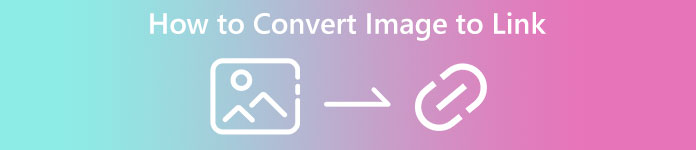
Bahagian 1. Kaedah Berkesan untuk Mengubah Imej Menjadi Pautan
Tukar Imej kepada Pautan menggunakan i-Converter
Sesetengah penukar imej ke URL dalam talian tidak berfungsi dengan baik, jadi kami ingin memperkenalkan anda i-Penukar. Ia adalah penukar dalam talian yang boleh anda harapkan untuk menukar fail imej anda kepada pautan URL. Anda boleh mengakses alat dalam talian pada pelayar yang berbeza. Ia termasuk Firefox, Chrome, Edge, Explorer dan banyak lagi. Ia juga mempunyai proses mudah untuk menukar fail. Dengan cara ini, alat ini sesuai untuk anda sama ada anda pengguna mahir atau pemula. Selain itu, ia menyokong pelbagai format fail imej. Anda boleh menukar imej anda kepada JPEG, BMP, TIFF, PNG, GIF, DOC dan banyak lagi. Selain itu, i-Converter adalah percuma. Ini bermakna anda boleh menukar imej anda tanpa membeli pelan langganan. Walau bagaimanapun, i-Converter hanya eksklusif untuk fail imej JPG. Jika imej anda tidak mempunyai sambungan fail .jpg, anda tidak boleh memuat naiknya pada alat dalam talian ini. Juga, ada kalanya alat itu tidak berfungsi dengan baik. Memandangkan ia adalah alat dalam talian, sambungan internet sangat disyorkan.
Langkah 1. Buka mana-mana penyemak imbas dari desktop anda dan lawati i-Penukar laman web. Apabila anda sudah berada di halaman web utama, klik pada Pilih fail butang. Apabila fail komputer muncul pada skrin, buka imej yang anda mahu jadikan URL.
Langkah 2. Selepas memuat naik fail imej yang anda mahu menukar, klik butang Tukar. Kemudian, tunggu proses penukaran. Selepas beberapa saat, alat itu akan memberi anda pautan. Anda boleh menyalin pautan ke penyemak imbas untuk membuka imej dengan mengklik Salin Kod butang.
Cara Menjadikan Imej Pautan Menggunakan Imej ke Pautan
Alat dalam talian lain yang boleh anda gunakan untuk menukar imej kepada HTML ialah Imej ke Pautan. Berbanding dengan alat pertama di atas, alat ini menyokong pelbagai format input seperti JPG, PNG, dan GIF. Juga, ia menawarkan kaedah yang mudah. Selepas memuat naik imej, alat akan menukar imej secara automatik. Proses penukaran adalah pantas supaya anda boleh mendapatkan pautan dengan cepat. Selain itu, Imej ke Pautan tersedia pada pelbagai pelayar web. Anda boleh menggunakannya di Google, Mozilla, Explorer dan banyak lagi. Semua pengguna mampu mengendalikan alat ini kerana pilihannya yang boleh difahami. Perkara terbaik ialah anda boleh menukar berbilang imej sekaligus. Dengan cara ini, menukar lebih banyak fail adalah sempurna apabila menggunakan alat tersebut. Walau bagaimanapun, apabila menggunakan penukar, beberapa iklan muncul pada skrin, menjadikannya mengecewakan pengguna. Selain itu, apabila menukar berbilang fail, anda hanya boleh memuat naik sehingga lima imej. Anda juga memerlukan akses internet untuk menggunakan penukar imej dalam talian.
Langkah 1. Navigasi ke Imej ke Pautan laman web daripada penyemak imbas anda. Pada halaman web, klik butang Mula Muat Naik. Kemudian buka fail imej yang anda ingin tukar daripada fail komputer anda. Anda boleh memuat naik sehingga lima imej apabila melakukan proses penukaran kelompok.
Langkah 2. Selepas memuat naik, alat itu akan menukar imej secara automatik menjadi pautan. Selepas itu, alat itu akan menyediakan pautan yang boleh anda gunakan untuk membuka imej. Untuk membuka imej, salin pautan yang diberikan dan tampalkannya ke dalam penyemak imbas anda.
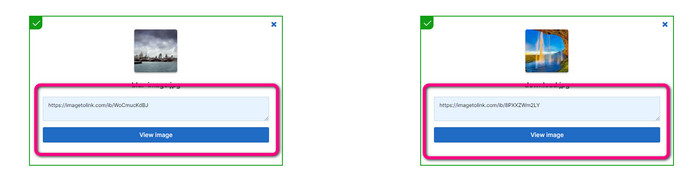
Bahagian 2. Cara Menukar Imej kepada JPG, PNG dan GIF
Tukar Imej kepada JPG, PNG dan GIF pada Penukar Imej Percuma FVC
Salah satu penukar imej dalam talian terkemuka yang boleh anda gunakan ialah Penukar Imej Percuma FVC. Alat ini boleh menukar kod imej anda ke dalam pelbagai format seperti JPG, PNG dan GIF. Selain itu, ia menyokong pelbagai format input, termasuk BMP, SVG, ICO, WebP dan banyak lagi. Anda boleh menukar imej hanya dalam kaedah mudah, yang sesuai untuk pengguna. Selain itu, penukar imej mempunyai ciri hebat yang boleh anda nikmati. Ia adalah ciri penukaran kelompok. Ia membolehkan anda memuat naik berbilang imej dan menukarnya dalam satu klik. Ambil perhatian bahawa anda boleh menukar sehingga 40 fail imej. Ia juga menawarkan proses penukaran yang pantas di mana anda boleh menukar imej dalam beberapa saat.
Selain itu, FVC Free Image Converter dalam semua pelayar, jadi anda boleh mengendalikannya di mana-mana selagi anda mempunyai sambungan internet. Alat ini juga menjamin privasi anda. Semasa proses penukaran, anda tidak akan menemui sebarang iklan yang menjengkelkan pada skrin anda. Selepas menyimpan imej anda yang ditukar, alat itu akan memadamkan data anda, jadi tiada sesiapa boleh melihat foto anda yang dimuat naik dan ditukar. Gunakan kaedah yang disenaraikan di bawah untuk menukar imej kepada format JPG, PNG atau GIF dengan mudah.
Langkah 1. Navigasi ke laman web rasmi Penukar Imej Percuma FVC. Anda boleh mengakses penukar imej dalam talian ini pada semua pelayar. Selepas itu, anda boleh mengklik format JPG, PNG atau GIF daripada pilihan format.
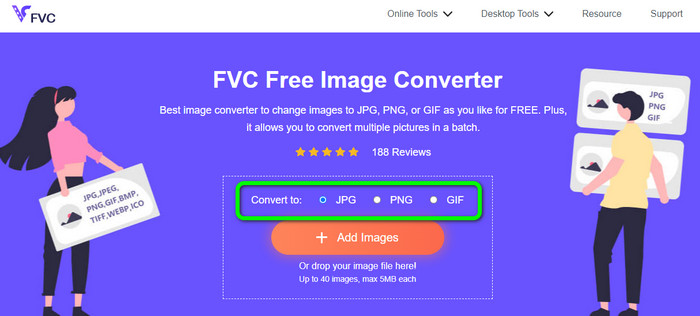
Langkah 2. Klik Tambah Imej untuk memuat naik fail imej daripada komputer anda. Anda juga boleh melepaskan dan menyeret fail ke dalam kotak. Memandangkan alat ini menawarkan proses penukaran kelompok, anda boleh memuat naik berbilang fail serentak.

Langkah 3. Anda akan melihat bahawa penukar imej akan menukar imej secara automatik selepas proses muat naik. Apabila proses penukaran selesai, klik butang Muat turun Semua butang untuk menyimpannya dalam satu klik. Tetapi, jika anda lebih suka menyimpan imej secara manual, klik butang Muat turun butang di sebelah kanan.
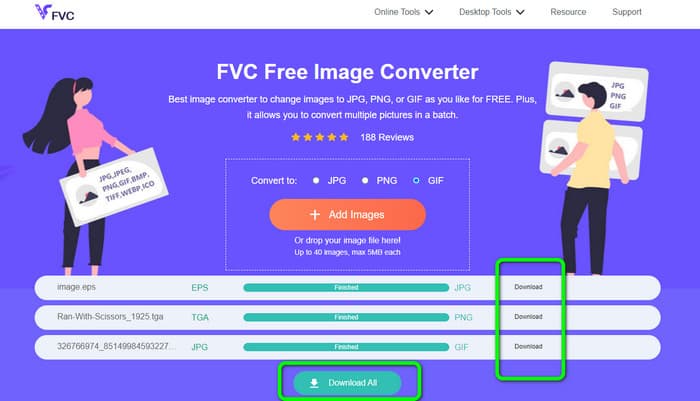
Bahagian 3. Soalan Lazim tentang Menukar Imej kepada Pautan
1. Mengapa menukar imej menjadi pautan?
Anda boleh menggunakan imej sebagai butang jika anda mempunyai laman web atau blog. Dengan cara ini, pengguna boleh mengakses halaman utama anda atau halaman tertentu. Selain itu, adalah mungkin untuk memautkan foto dalam siaran media sosial atau tandatangan e-mel. Selain itu, ini adalah cara yang hebat untuk mengiklankan tapak web atau blog anda dan meningkatkan trafik. Berikut adalah beberapa justifikasi terpenting untuk penukaran URL daripada imej.
2. Apakah faedah menukar imej menjadi pautan?
Mungkin lebih mudah untuk pengguna mengklik pautan anda jika anda menukar gambar menjadi pautan. Jika anda mahu pelawat mengklik pada gambar kecil, menjadikan imej itu sebagai URL akan memberi mereka kawasan yang lebih luas untuk diklik. Berkongsi bahan anda dengan orang lain mungkin menjadikannya lebih mudah untuk menemui barangan atau perkhidmatan baharu.
3. Bagaimanakah cara saya mencari URL imej pada tapak web?
Klik kanan imej dan pilih Salin Pautan Imej untuk mendapatkan URL imej pada tapak web. Anda kemudian boleh membuka URL dalam tab baharu untuk menyimpan imej atau berkongsi URL melalui e-mel, media sosial dan saluran lain.
Kesimpulannya
Itupun dia! Kini anda telah mempelajari kaedah terbaik untuk menukar imej ke pautan. Selain itu, anda menemui cara paling mudah untuk menukar imej kepada format JPG, PNG dan GIF. Oleh itu, jika anda ingin menukar imej anda kepada pautan URL, lihat kaedah yang berkesan di atas. Sebaliknya, jika anda mahu penukar imej yang luar biasa untuk menukar imej kepada format lain, gunakan Penukar Imej Percuma FVC.



 Video Converter Ultimate
Video Converter Ultimate Perakam Skrin
Perakam Skrin



